당신은 컴포지팅의 모든 단계를 진행하고 이미지를 신중하게 편집했습니다. 이제 마지막 손질을 추가할 차례입니다. 이 튜토리얼에서는 이미지에 추가적인 대비를 주고, 빛과 그림자를 최적화하며, 인상적인 조명 효과를 생성하는 방법을 보여드리겠습니다. 프로세스는 당신의 컴포지팅을 완벽하게 마무리하는 노이즈 효과의 적용으로 완료됩니다. 마지막 단계를 함께 살펴봅시다.
주요 사항
- 당신의 이미지 대비는 다양한 기술을 통해 크게 증가될 수 있습니다.
- 레이어 마스크는 특정 이미지 영역을 선택적으로 최적화하는 귀중한 도구입니다.
- 색조 조정은 이미지의 전체 분위기에 새로운 방향을 제공할 수 있습니다.
- 노이즈 효과는 다양한 질감을 연결하고 조화로운 전체 이미지를 생성하는 데 기여합니다.
단계별 안내
1. 그룹 생성 및 통합
먼저 최종 편집 단계를 위한 그룹을 만듭니다. 레이어 팔레트에서 새 그룹 아이콘을 클릭하고 이름을 "최종"으로 지정합니다. 이제 모든 편집 레이어를 새로운 레이어로 통합합니다. 색상 레이어의 선택을 해제하고 Ctrl + Alt + Shift + E 단축키를 사용하여 통합 레이어를 만듭니다.
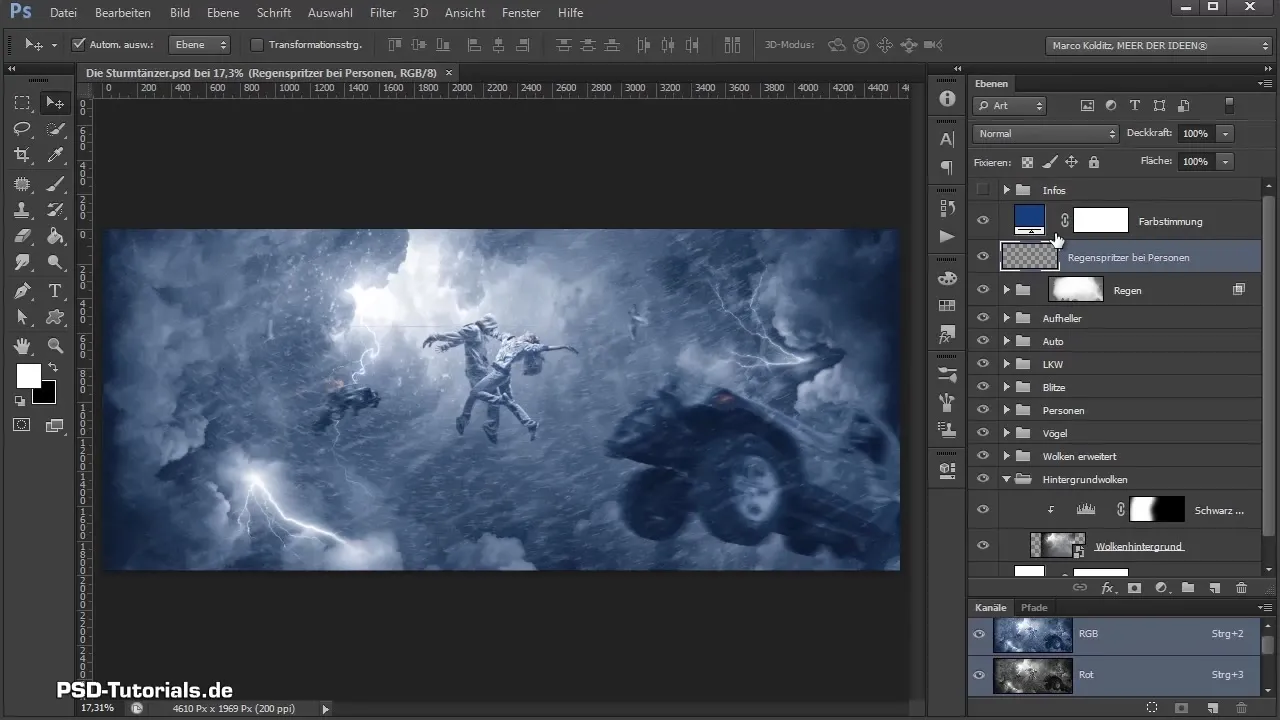
2. 대비 증가
새로 통합한 레이어의 이름을 "대비"로 바꾸고 "최종" 그룹으로 이동합니다. 레이어 모드를 "부드러운 빛"으로 설정하여 이미지의 대비를 높입니다. 변화가 있는지 확인하기 위해 색상 레이어를 다시 활성화합니다.
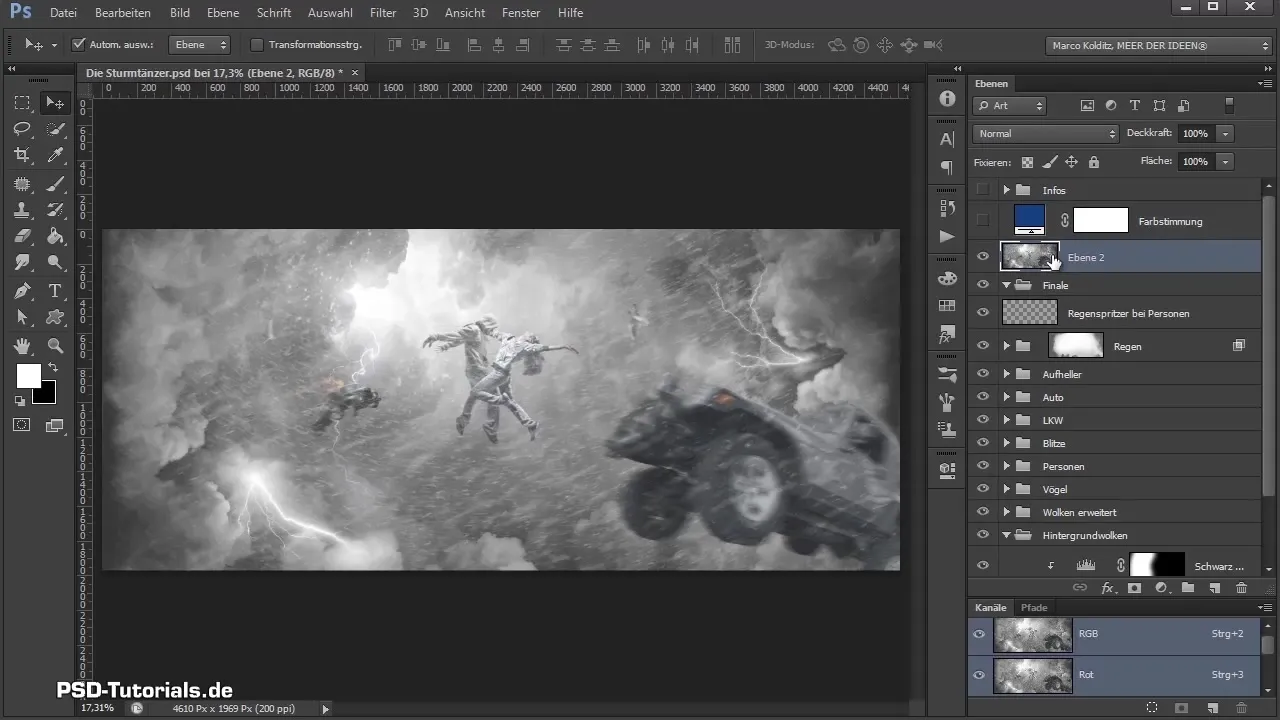
3. 부분 조정 수행
대비를 이미지 전체에 균일하게 적용하지 않기 위해 대비 레이어에 레이어 마스크를 만듭니다. 검정 전경색을 사용하여 영향을 받는 영역, 예를 들어 더 밝은 하이라이트와 어두운 부분을 마스크에서 제외할 수 있습니다. 불투명도를 조절하여 편집을 더 섬세하게 만듭니다.
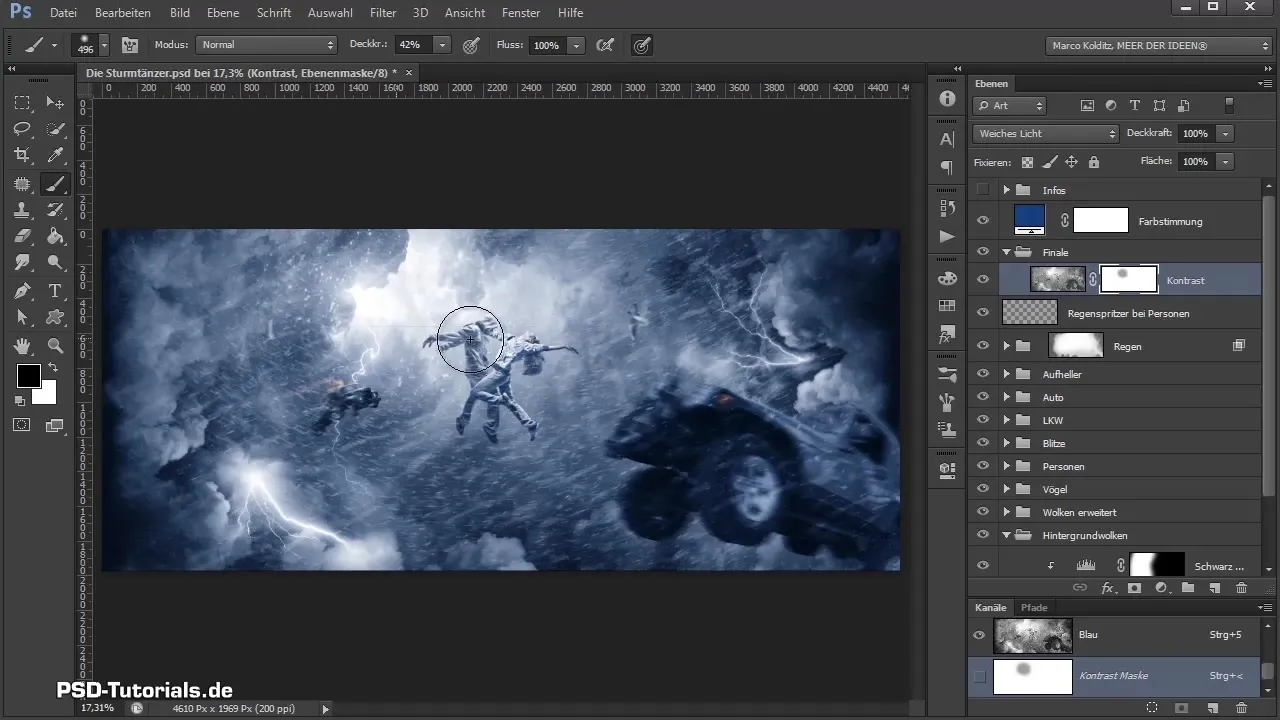
4. 톤 조정 수행
과도하게 강조된 영역을 수정하기 위해 톤 조정을 사용합니다. 더 밝고 어두운 톤의 조정을 위해 "자동" 레이어를 선택합니다. 조정이 이미지의 특정 부분에만 영향을 미치도록 주의하세요.
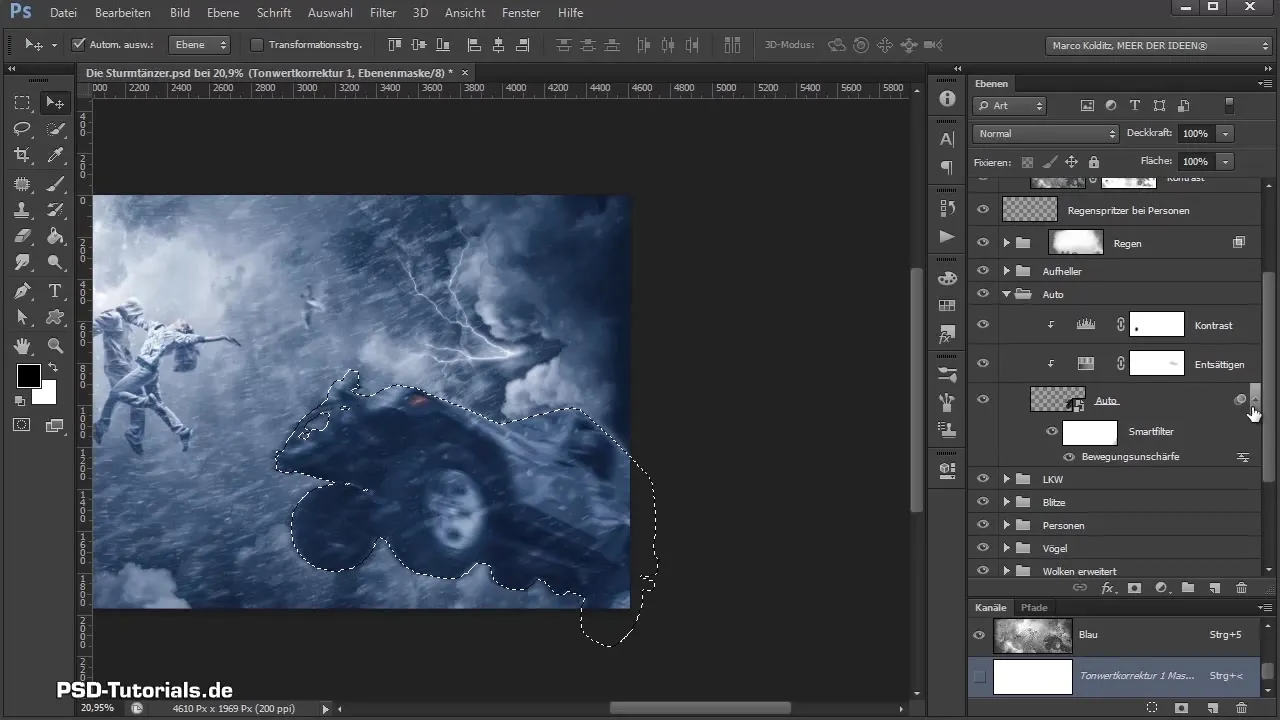
5. 어두운 영역 어둡게 만들기
조화로운 디자인을 위해 타이어와 같은 특정 영역을 어둡게 만드는 것이 필요할 수 있습니다. 새로운 레이어를 만들고 이름을 "타이어 어둡게"로 지정한 후, 브러시를 사용하여 이러한 영역을 선택적으로 어둡게 만듭니다.
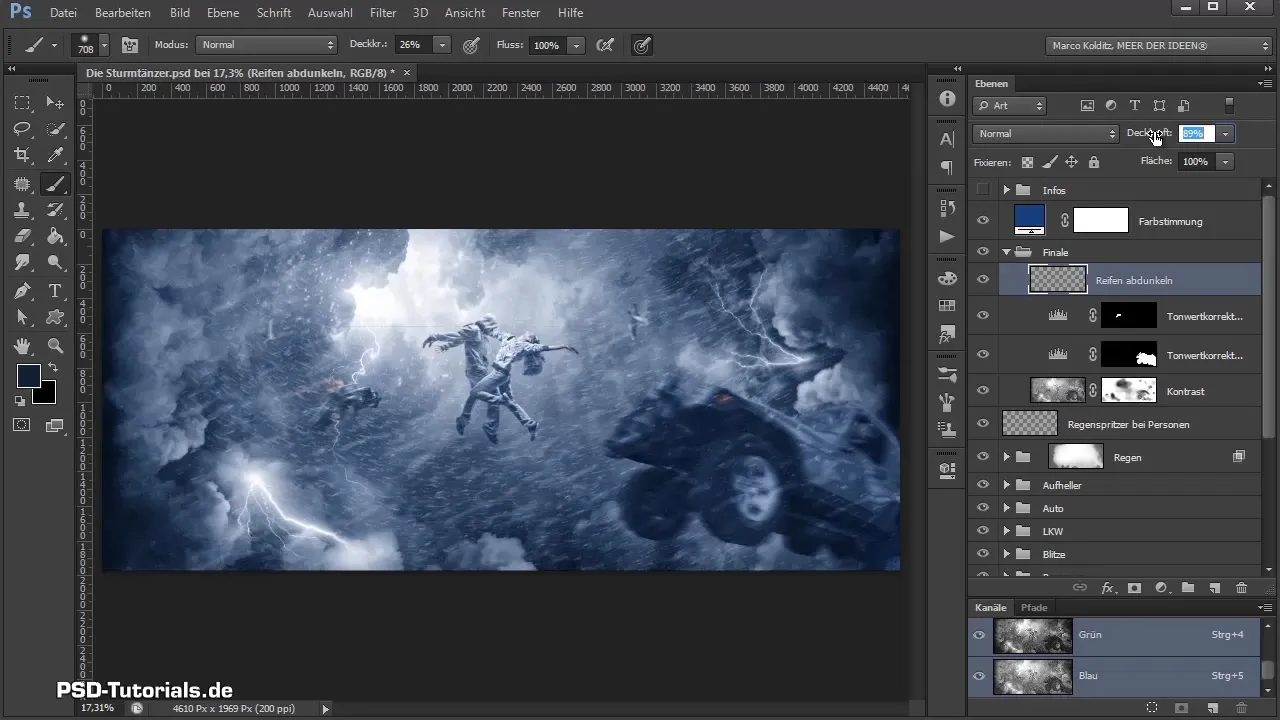
6. 색조 조정
이미지에 더 따뜻한 분위기를 주기 위해 색조 조정을 색상 기분 레이어 위에 만듭니다. 필요에 따라 개별 색조를 조정하고, 마스크를 반전시켜 흰색 전경색으로 조정 내용을 이미지에 그립니다.
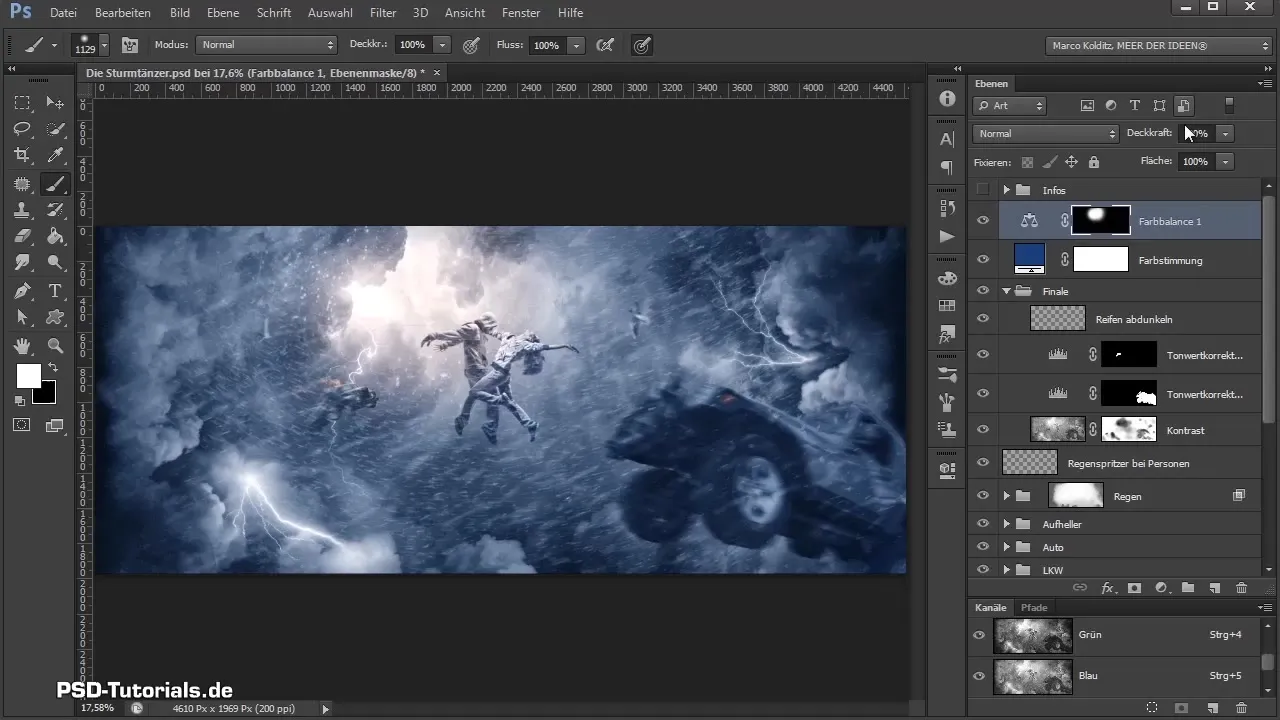
7. 최종 투명도 조정
자연스러운 결과를 얻기 위해 색조 조정 레이어의 불투명도를 약 50%로 줄입니다. 편집이 너무 강하게 나타나지 않도록 하여 원래 이미지의 성격을 잃지 않도록 합니다.
8. 노이즈 효과 추가
새로운 레이어를 만들고 이름을 "노이즈"로 지정한 후, "부드러운 빛" 모드로 설정합니다. 투명 노이즈를 생성하기 위해 레이어를 회색으로 채웁니다. 노이즈 필터를 적용하여 일정 수준의 흐림과 부드러움을 만듭니다.
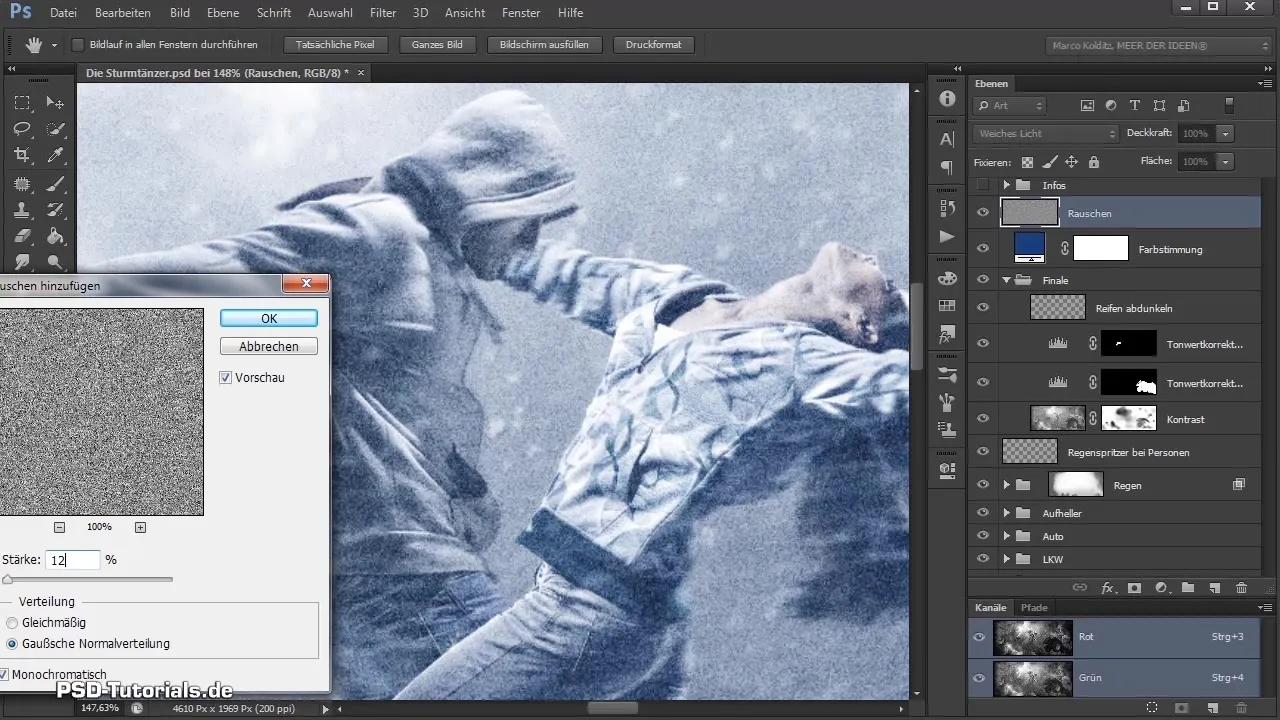
9. 최종 렌더링 확인
전후 결과를 비교하는 것을 잊지 마십시오. 노이즈 효과는 편집된 영역을 서로 연결하여 이미지가 더 자연스럽고 일관되게 보이도록 합니다.
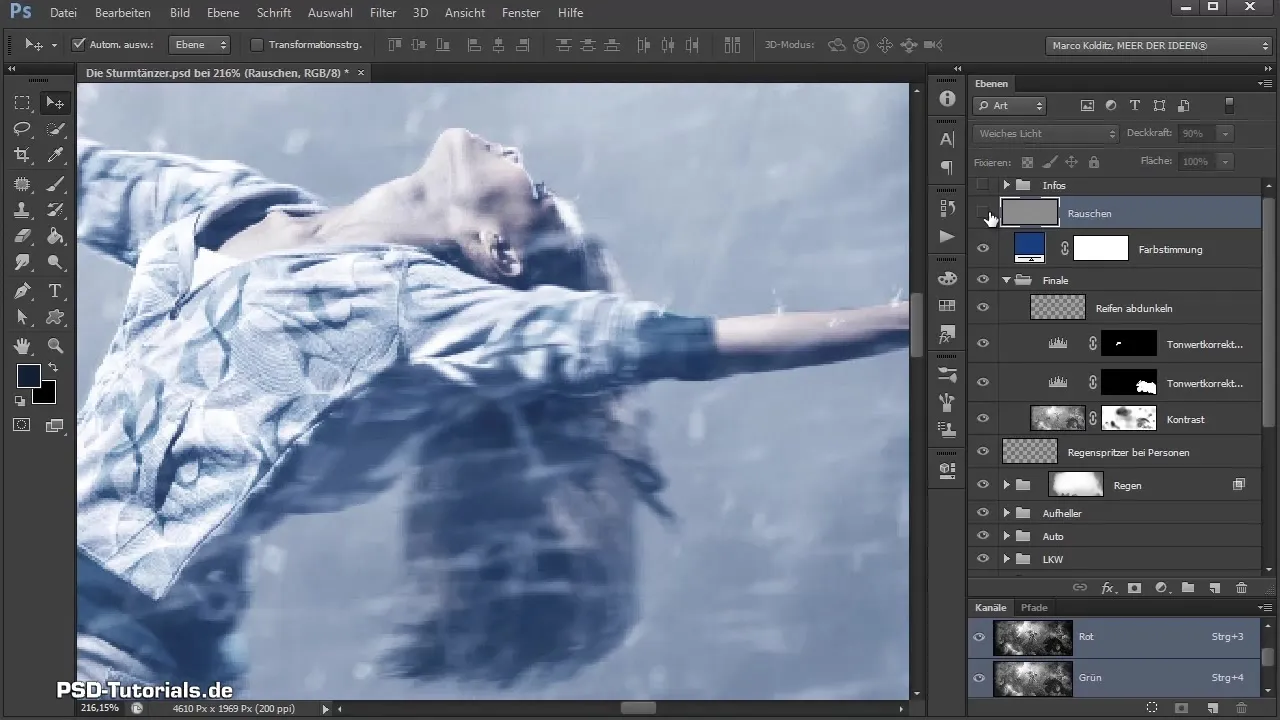
요약 – 포토샵 컴포지팅의 마지막 단계
언급된 단계를 따르면 당신의 포토샵 컴포지팅에 마지막 손질을 할 수 있습니다. 대비 조정, 지역 수정, 색조 조정 및 노이즈 필터를 적용하여 이미지의 전체 효과를 크게 개선합니다.
자주 묻는 질문
레이어 마스크를 어떻게 만드나요?레이어 패널에서 마스크 아이콘을 클릭하여 새 마스크를 만듭니다.
색상이 너무 강할 경우 어떻게 해야 하나요?조정된 색상 레이어 또는 효과 레이어의 불투명도를 줄입니다.
노이즈 효과를 어떻게 사용하나요?새로운 회색 레이어를 채우고 필터 메뉴에서 노이즈 필터를 선택합니다.
최종화 전에 여러 이미지를 비교할 수 있나요?네, 다양한 버전을 저장하고 포토샵의 "전후" 기능을 사용합니다.
그룹화 레이어의 장점은 무엇인가요?그룹화 레이어는 가독성을 유지하고 복잡한 컴포지팅 작업을 쉽게 도와줍니다.


